Как да заключите Facebook профил и да включите защитата на снимката на профила
Снимката на дисплея(Display) или снимката на профила(Profile) е основната ви идентификация в дръжките на социалните медии и затова е много важно да я пазите защитена, особено ако имате публичен профил. Всеки може просто да копира снимката на вашия профил и да създаде фалшива самоличност с вашето име. За щастие Facebook(Thankfully Facebook) вече има функции като Profile Picture Guard и Facebook Profile Lock , за да се избегнат подобни видове измами.
Какво е заключване на профила във Facebook
Заключването на профила във Facebook(Facebook) е функция, при която можете да заключите своя профил и да покажете ограничен преглед на съдържанието на вашия профил на хора, които не са добавени към списъка ви с приятели(Friends) . Ако заключите профила си във Facebook(Facebook) , вашите снимки, истории, новинарски публикации и снимки, публикувани във вашата хронология, ще бъдат достъпни само за хора, добавени към списъка на вашите приятели. В допълнение към това всички ваши минали публични публикации ще бъдат променени само на приятели(Friends) . Само избрана част от вашата информация за информацията ще бъде видима за всеки, който идва в профила ви.
Какво представлява защитата на профилната снимка

Facebook Profile Picture Guard е друга функция за сигурност на Facebook , при която върху снимката ви се появява син щит и никой няма да може да копира, споделя или изтегля или прави екранна снимка на тази снимка. След като активирате Profile Picture Guard , само вие и вашите приятели можете да маркирате снимката на вашия профил. Този щит е основно настройка за поверителност с едно щракване за снимката на вашия профил.
Как да заключите своя Facebook профил
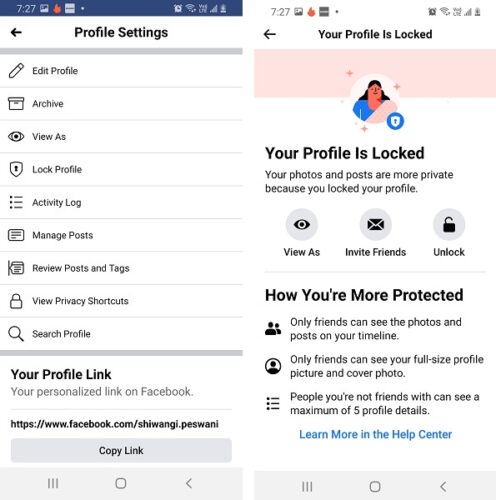
Моля(Please) , имайте предвид, че не можете да направите това на вашия лаптоп или компютър. Тези настройки за заключване на вашия Facebook профил са налични само за мобилното приложение.

За да заключите профила си във Facebook -
- Кликнете върху трите точки(three dots) в горния десен ъгъл на вашия Facebook акаунт.
- Щракнете върху Заключване на профил(Lock Profile ) и ще получите страница за потвърждение, която казва „Профилът ви е(Profile) заключен“.
Сега само вашите приятели могат да виждат снимката на вашия профил в пълен размер и хората, които не са добавени в списъка ви с приятели, могат да видят максимум 5 подробности в профила ви.
По същия начин можете да отключите профила си, когато пожелаете.
- Кликнете върху трите точки(three dots) в горния десен ъгъл на вашия Facebook акаунт.
- Щракнете върху Отключване на профила(Unlock Profile ) и ще получите страница за потвърждение, която казва „Профилът ви е(Profile) отключен“.
Как да включите защитата на профила във Facebook(Facebook Profile Picture Guard)
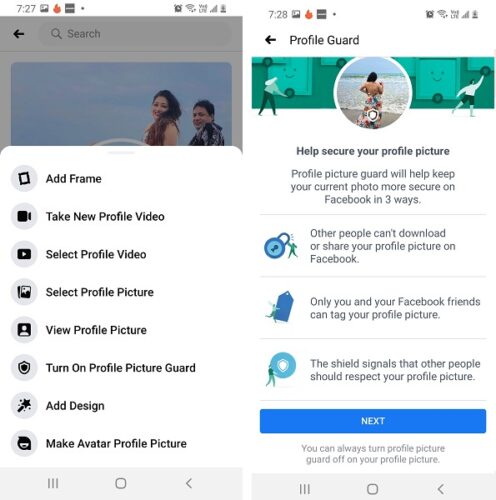
Моля(Please) , имайте предвид, че не можете да включите Profile Picture Guard от вашия компютър или лаптоп. Тези настройки са достъпни само за мобилното приложение на Facebook .
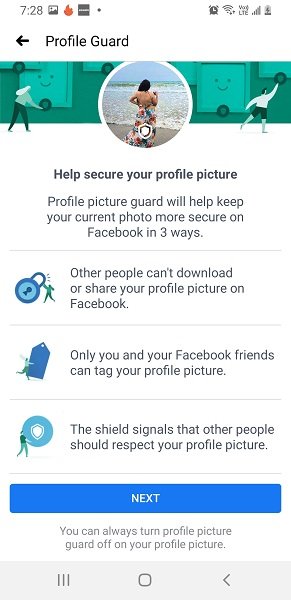
За да включите защитата на снимката на профила-(Profile Picture Guard-)
- Отидете в профила си във Facebook(Facebook) и докоснете снимката на профила.
- Изберете опцията „Включване на защитата на снимката на профила(Profile Picture Guard) “
- Щракнете върху Напред.
- Щракнете върху Save и сте готови.

По същия начин можете да изключите защитата на снимката на профила(Profile Picture Guard)
- Отидете в профила си във Facebook(Facebook) и докоснете снимката на профила.
- Изберете опцията „Изключване на защитата на снимката на профила(Profile Picture Guard) “
- Щракнете върху Напред.
- Щракнете върху Save и сте готови.
Facebook е една от най-популярните платформи за социални медии с милиарди потребители по целия свят и затова е податлива на подобни измами и хакове. Винаги е по-добре да запазите поверителността си във Facebook непокътната(keep your Facebook privacy intact) , за да избегнете всякакъв вид кражба на самоличност(Identity Theft) или злоупотреба.
Related posts
Как да добавите Facebook рамка и профил Picture Guard към вашите снимки
Как да конвертирате Facebook профил в страница
Как да добавите музика към вашия Facebook профил
Как да конвертирате вашия Facebook профил в бизнес страница
Как да проверите профила във Facebook, без да имате акаунт във Facebook?
Как да изключите политическите реклами във Facebook и Instagram
Как да свържете Instagram и WhatsApp към Facebook страница
Как да премахнете снимка на профила в Google или Gmail?
Как да изключите и контролирате активността извън Facebook?
Най-полезните добавки, съвети и трикове за Facebook
3 начина да промените снимката на профила на Spotify (кратко ръководство)
Как да промените имейл адреса във Facebook, Twitter и LinkedIn
Facebook Text Delights - Списък с думи и анимации
Facebook Съжаляваме, това съдържание не е налично в момента [поправено]
Как да създадете анкета във Facebook групи и Twitter
Показване на снимка на профила в Zoom среща вместо видео
Как да водите видео чат с 50 души, използвайки Facebook Messenger
Lockwise, монитор, Facebook контейнер, защита от проследяване във Firefox
Как да деактивирате акаунта във Facebook, но да запазите Messenger
Как да намерите непроследени или отложени приятели във Facebook, групи, страници
